普通PE下安装windows7,系统默认安装在C盘(在PE下直接setup安装不了)
1.把WINDOWS7的ISO镜像解压到D:\win7\...。(win7文件夹也可以不建)
2.进入PE,格式化C盘为NTFS。
3.从D:\win7\提取boot和bootmgr这两个文件到C盘根目录。再从D:\win7\sources提取boot.wim和install.wim这两个文件到C:\sources。
4.在PE中运行cmd,输入“c:\boot\bootsect.exe /nt60 c:”(注意exe和/及nt60和c:之间有空格)
回车后看到提示successful即成功了! 然后重起电脑。
5.出现安装界面,注意一定不要点现在安装,点左下角“Repair Your computer”进入系统恢复选项,选最后一项“command prompt”,进入DOS窗口。
6.进入DOS后,输入“D:\win7\sources\setup”,回车,进入系统的正常安装,选安装位置时记得要格式化C盘。
整个过程和VISTA的安装过程一样,15分钟结束,比XP和VISTA都快。
目前,Win7测试版在网上炒得火热,多数人的评价都比较正面,说什么“爽”之类,搞得不少人心痒痒的,也想装来玩玩。
按常规,下载回来的DVD镜像要先刻盘,再从光盘启动来安装。可是很多人没有刻录机,甚至连光驱都没有。怎么办呢,从硬盘安装啦!下面详细介绍XP系统下从硬盘安装Win7的方法和步骤,按照步骤去做,肯定能成功。
友情提示:
本方法很适合安装64位的Win7 或Vista 。如果是在空盘(没用任何系统的硬盘)上安装,推荐用PE光盘(U盘)启动,然后对照本文进行操作。如果硬盘已经有XP(X86)系统,又是安装32位的Win7或Vista的话,直接双击安装文件SETUP.EXE即可。
1、硬盘空间准备。
安装Win7系统的分区一般要30~50G大小,且为NTFS格式。因你现在的电脑已经在C盘安装了XP,因此要先准备一个30~50G的D盘或E盘来装Win7 。如果D、E盘的空间不符合要求,则调整一下。调整方法是:先备份D、E盘的资料,然后下载Paragon Partition Manager 绿色版,在XP系统下用它将D盘或E盘的空间调整到30~50G 。具体方法可以参考这个帖子的部分章节:http://softbbs.pconline.com.cn/7307078.html
Paragon Partition Manager 7绿色版可以在点击这里下载:WINPM.rar
2、Win7文件准备。
①下载Win7 的ISO文件到本机硬盘中。
②提取Win7 启动文件。用UltraISO软件或虚拟光驱加载Vista的ISO文件,将bootmgr文件和boot、efi、sources文件夹拷到C盘(sources只需拷贝boot.wim文件,其余的不必拷贝,因此可以事先在C盘新建一个文件夹sources,再拷贝boot.wim文件进去)。
③提取Win7 安装文件。用与②相同的方法将sources文件夹拷贝到E盘中(也可以放到F盘等,只要不放在Win7 要安装的D盘)。
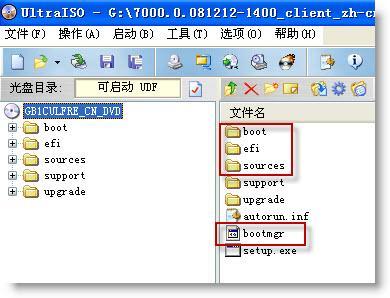
3、Win7 启动格式准备。
在XP系统打开行命令行窗口(方法是:开始→运行,填入CMD然后回车),在命令行窗口键入命令并回车:
c:\boot\bootsect.exe /nt60 c:
注:如果安装64位的Win7/Vista,因为系统镜像中的bootsect.exe是64位的,不能在32位系统下运行。下面提供一个32位的给大家下载,免得又要到处找。请安装64位系统的网友下载使用,解压后覆盖boot文件夹中的64位的bootsect.exe就行了。
bootsect86.rar
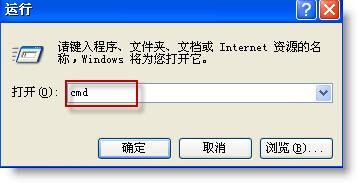
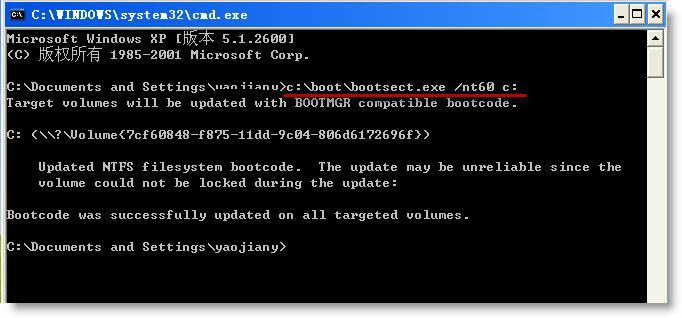
4、启动Win7 的PE系统。
重启电脑,就会进入WinPE 系统 ,启动完成后弹出Win7 安装界面,点“下一步”→“修复计算机”→“否”→“下一步”→“命令提示符”,弹出命令行窗口。
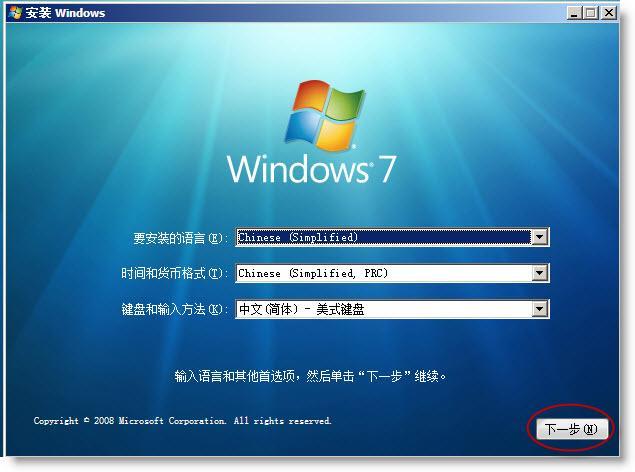

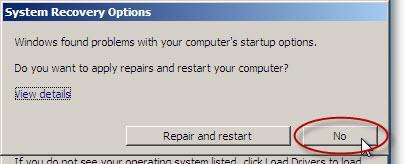
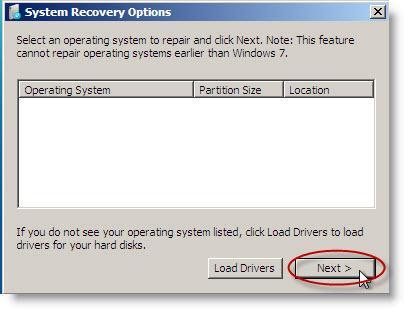
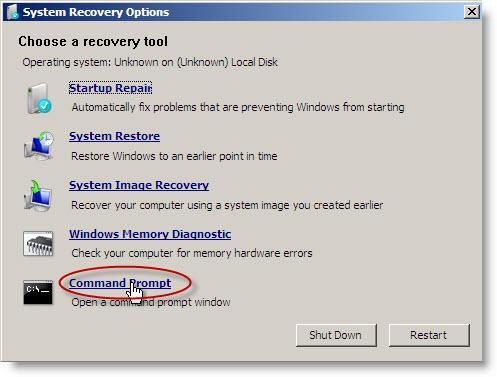
5、清理启动文件。
必须删除原来拷贝到C盘的bootmgr文件和boot、efi、sources文件夹,以免安装Win7 时启动文件混乱导致失败。分别在命令行窗口键入命令并回车:
del c:\bootmgr
rd /s c:\boot
rd /s c:\efi
rd /s c:\sources
6、格式化D盘。
键入以下命令并回车:format d: /q /fs:ntfs
如果D盘已经是NTFS格式,可以不加/fs:ntfs这个参数。 如果D盘是空盘,就不必格式化了,跳过这一步。
7、运行win7 安装命令。
键入以下命令并回车:
E:\SOURCES\setup.exe

8、完成安装。
按提示一步步完成win7 安装,其过程跟光盘安装是一样的。
安装完成后,你就拥有Win7-XP双系统了。
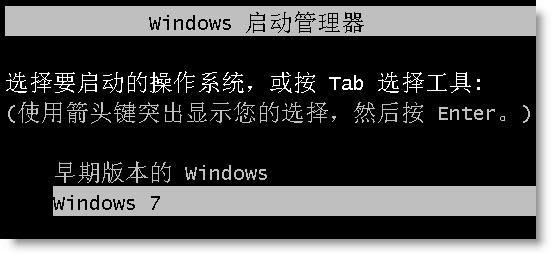
要注意的是:
①在提示选择“安装类型”时不要选“升级”,要选“自定义(高级)”;
②在提示安装到哪一个盘时选“分区2”(即D盘),不要搞错了;
③在提示输入产品密钥时,输入你申请(搜索...?-_-)到的密钥,或可以留空,直接点“下一步”,等安装完成后,再想法激活。
posted on 2009-06-19 16:10
聂文龙 阅读(4532)
评论(0) 编辑 收藏 引用 所属分类:
软件应用